QuickHash GUI je open source hashovací nástroj, ktorý je k dispozícii pre Windows, Linux a MacOS. Ak ste osobou zameranou na zabezpečenie alebo chcete overiť integritu súboru, napríklad pre zálohy, musíte si byť vedomí hashovania.
Tip : V minulosti sme preskúmali niekoľko programov na výpočet hashov: na generovanie hashov môžete použiť PowerShell alebo použiť programy Hashing, HashTab Shell alebo Nirsoft's Hash My Files.
Pre tých, ktorí tu nie sú, je stručný popis.
Čo je hodnota hash? Prečo je to dôležité?
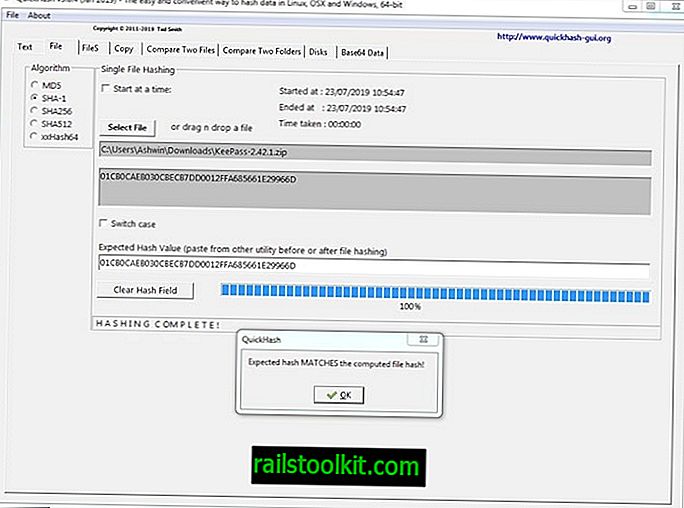
Hodnota hash je alfanumerický reťazec vypočítaný pomocou algoritmu, ktorý určuje integritu súboru. Každý súbor má hash hodnotu a hodnota je jedinečná pre každý súbor.
Najbežnejším použitím hashov je ich krížové overenie s hodnotami uvedenými na stránke sťahovania digitálne distribuovaného obsahu (softvér, Android ROM, aplikácie atď.). Ak sú hodnoty poskytnuté vývojárom a stiahnutým súborom dokonale zhodné, znamená to, že sa počas prepravy nedotklo súboru.
Ak sú hodnoty odlišné, je pravdepodobné jedna z dvoch vecí. Stiahnutý súbor je poškodený, alebo ešte horšie, súbor bol niekým upravený.
Tip: Môžete to vidieť sami. Vytvorte text v programe Poznámkový blok alebo niečo napíšte do programu Skicár a uložte ho. Tieto súbory budú mať vlastné hodnoty hash. Poznačte si ich, upravte súbory a uložte ich. Pozrite sa znova na hodnoty hash, mali by byť odlišné.
GUI aplikácie QuickHash
Rozhranie (alebo GUI, ak chcete) QuickHash GUI je pomerne jednoduché. Má panel kariet s niekoľkými kartami, z ktorých každá zobrazuje množinu možností. Na všetkých obrazovkách je postranná lišta. Obsahuje panel algoritmov a panel System RAM, ktorý zobrazuje celkovú RAM vášho počítača a dostupnú RAM).
Môžete si vybrať jeden z 5 algoritmov: MD5, SHA-1, SHA-256, SHA-512 a xxHash32 a QuickHash vypočíta zodpovedajúcu hodnotu.
Tip: MD5 nie je úplne bezpečný. Preto odporúčam použiť jednu z ďalších možností, z ktorých všetky sú kryptografické hashovacie funkcie.
súbor
Toto je druhá karta programu. Dôvod, prečo tu začínam, je, že môže pomôcť ľahšie pochopiť, ako funguje porovnávanie hashov. Pomocou tlačidla „Vybrať súbor“ na karte môžete navigovať a zvoliť súbor, ktorý chcete skontrolovať, alebo ho presuňte myšou do rozhrania a vypočítaná hodnota hash súboru sa zobrazí hneď pod tlačidlom.
Skopírujte a prilepte hodnotu hash z webovej stránky vývojára do poľa „Očakávaná hodnota hash“. Ak sú obe hodnoty rovnaké, program QuickHash zobrazí správu, že sa zhodujú. Prípad kontrolného súčtu môžete prepnúť z nižšej na NAHORU pomocou možnosti nad poľom očakávanej hodnoty hash.
Pozrime sa na hash archívu KeePass (pozri obrázok vyššie). Hodnotu hash môžete získať od vývojára a použiť ju na porovnanie hodnoty hash súboru, ktorý ste stiahli z webovej stránky.
Tip: Medzery sú dôležité. Aplikácia QuickHash nezahŕňa medzery do poľa vypočítaného hash, takže ak prilepíte očakávanú hodnotu, ktorá obsahuje medzery, nezhodujú sa. Ak chcete získať kontextové okno „Zápasy“, odstráňte medzery manuálne.
text
Text má vlastné hodnoty hash. Pomocou karty text môžete napísať alebo prilepiť nejaký text a zobraziť jeho hodnotu zobrazenú v poli v dolnej časti. Táto karta obsahuje 2 tlačidlá, pomocou ktorých je možné previesť veľké a malé písmená textu (Make UpPER and Make Lower) a tlačidlo čistého textu. Môžete tiež nakonfigurovať aplikáciu na hash text alebo celý súbor, riadok po riadku.
súbory
Táto karta umožňuje vypočítať hash pre všetky súbory v priečinku. Zahŕňa podpriečinky, ale môžete ju zakázať. Zástupné znaky môžete nastaviť pomocou voľby typov súborov, aby sa vypočítali iba hodnoty súborov v definovanom formáte. Má dokonca možnosť pracovať so skrytými zložkami, čo môže byť užitočné, ak kontrolujete adresár System.
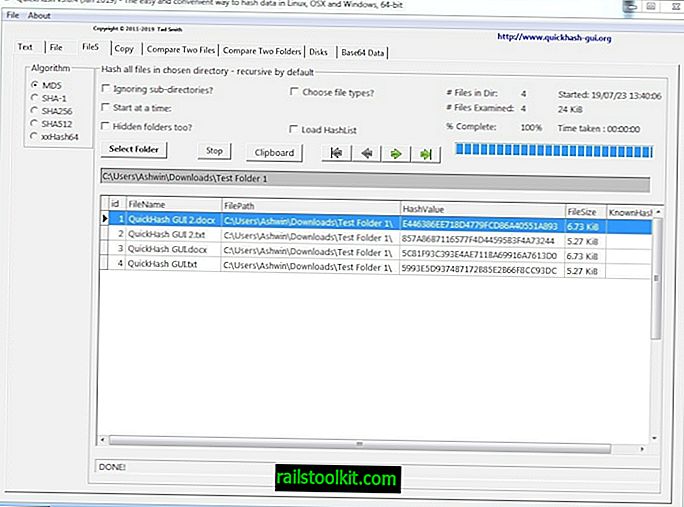
kópie
Toto je veľmi užitočná voľba pri prenose údajov. Na ľavej table vyberte zdrojový priečinok, ktorý obsahuje súbory, ktoré chcete kopírovať. Pomocou pravého panela teraz vyberte cieľový priečinok, do ktorého chcete kopírovať obsah.
Hit the Go! a program QuickHash začne proces. Program bude hashovať hodnoty zdrojových súborov, kopírovať obsah a znova hash (kontroluje hodnoty kopírovaného obsahu). Pomáha predchádzať poškodeným súborom alebo chybám počas procesu kopírovania.
Vlastné možnosti môžete nastaviť tak, aby uvádzali iba zoznam podpriečinkov alebo podpriečinkov + súbory, zástupné znaky, ignorovanie podpriečinkov. Aplikácia QuickHash tiež zobrazuje počet súborov v priečinku, lištu postupu, čas začiatku, čas ukončenia a celkový čas potrebný na dokončenie procesu. Výsledky môžete voliteľne uložiť do súboru CSV.
Karty súborov a súborov a karta Porovnanie dvoch súborov majú možnosť „Začať naraz“. Toto je časovač, ktorý automaticky vykoná výpočet hashov pomocou definovaných možností.
Porovnať dva súbory
GUI programu QuickHash je možné použiť na porovnanie hodnôt hash dvoch súborov. Stačí len vybrať dva súbory a použiť tlačidlo Porovnať teraz. Výsledok vám povie, či ide o zhodu alebo nesprávnu zhodu.

Porovnať dva priečinky
Je to podobné možnosti ako vyššie, ale používa sa na porovnanie dvoch priečinkov. Výsledok porovnania je možné uložiť do textu, ak použijete možnosť Protokol výsledku.
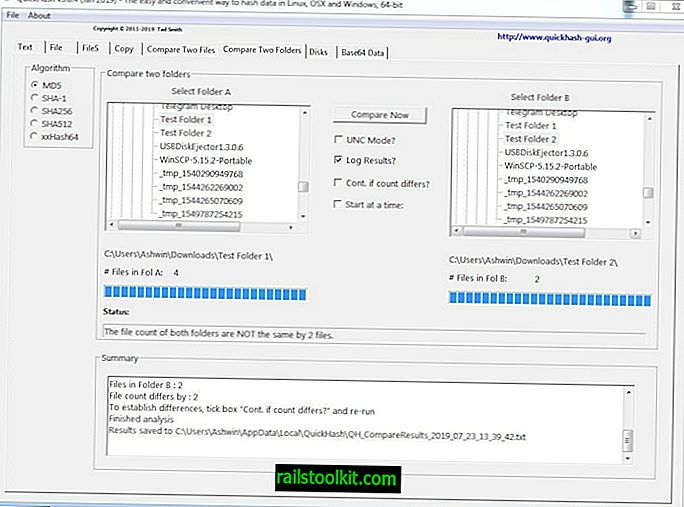
Disky a Base64
Chcete skontrolovať hash celého disku? Môžete tak urobiť pomocou programu. Ale vo verzii Windows môžete spustiť iba algoritmus SHA-1 na kontrolu fyzických diskov a tiež musíte spustiť program s oprávneniami správcu. QuickHash GUI sa dá tiež použiť na dekódovanie údajov Base64 zo súborov.
QuickHash GUI je prenosná aplikácia, ktorá podporuje 32-bitové a 64-bitové systémy.
Hashtab je dobrou alternatívou pre program QuickHash, hoci prvý nebol aktualizovaný o dva roky.














